Crea un server Minecraft gratuito in 2 modi diversi:
Riepilogo:
- Perché creare un server Minecraft?
- Come creare un server Minecraft tramite un host gratuito?
- Come creare un server Minecraft tramite il tuo PC?
Perché creare un server Minecraft?
Sogni di giocare con i tuoi amici senza problemi? Essere il padrone di un server? Allora questo tutorial è per te. Questi 2 modi per creare un server sono diversi e varieranno a seconda delle tue esigenze. È molto semplice da configurare e ti permetterà di giocare con i tuoi amici o creare un piccolo server.
Come creare un server Minecraft tramite un host gratuito?
Per questa esercitazione, si utilizzerà il metodo Aternos mais d’esistono altri host web dello stesso tipo.
- Prima di tutto, vai a Aternos. Vous devez ensuite vous créer un compte, et une page s’affichera:
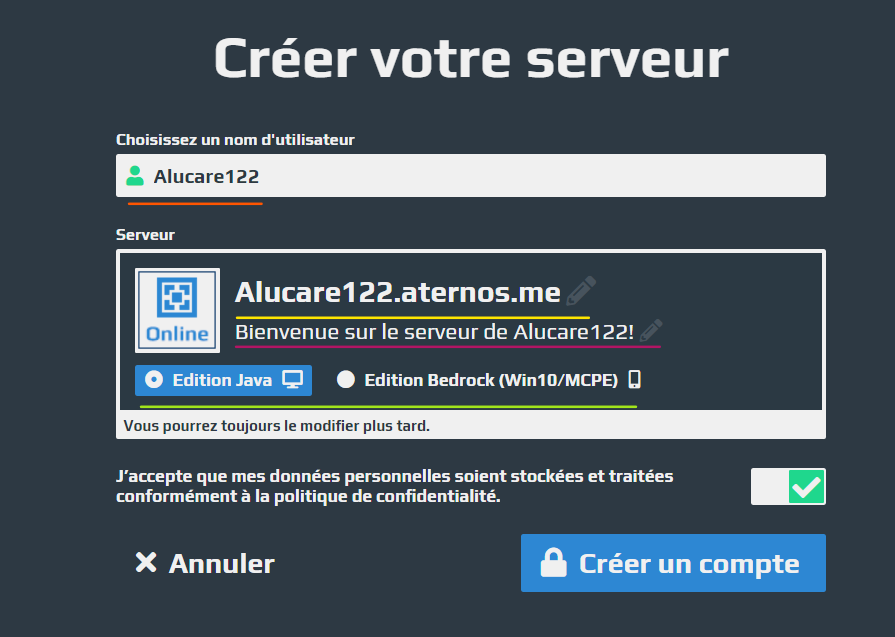
Arancione : Choisissez un nom d’utilisateur pour votre compte Aternos. Questo non sarà visibile sul tuo server Minecraft.
Giallo : Ceci est l’l'indirizzo di connessione del vostro server que vous donnerez à vos amis. Cliquez sur le crayon à droit, cela permet de modifier l’entête de votre ip serveur, ici c’est: Alucare122. Nota: non è possibile modificare 'aternos.me'.
Viola : Questa funzione consente di inserire un messaggio che verrà visualizzato sotto il vostro server. È possibile visitare può cambiare facendo clic sulla matita a destra. Ecco come si presenta:

Verde : Questa funzione consente di selezionare se si desidera che il server soit ‘Edition Java’ c’est-à-dire créer un serveur pour les joueurs pc. Ou alors ‘Edition Bedrock’, c’est una versione per Windows 10 o per i lettori telefonici.
- Et n’oubliez pas d’accettare le condizioniallora è possibile cliquer sur ‘Créer un compte’.
Una volta fatto, si è per configurare il server. Ecco il menu principale per la configurazione:
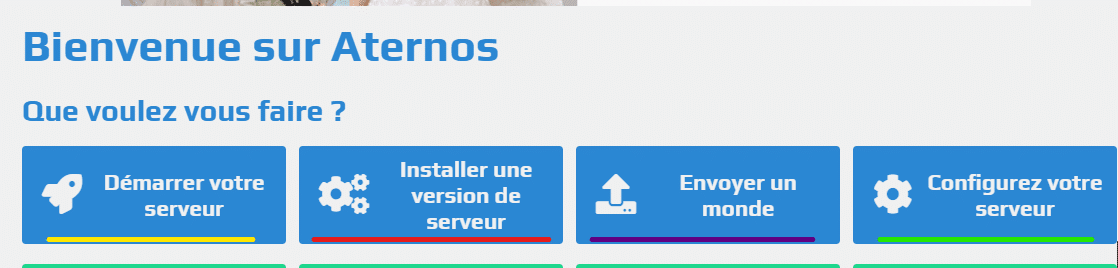
Giallo : In questo modo è possibile avviare il serversemplicemente.
Rosso : In questo modo è possibile scegliere la versione del server (Ex: 1.11.2), si vous voulez qu’il soit en Spigot ou Bukkit, puis la versions de vos mods Forge ainsi que vos plugins, les Modpacks, et aussi les versions ‘Glowstone’ pour vos plugins. Sur l’Edition Bedrock, vous pouvez choisir la version Bedrock ainsi que le Pocketmine.
Viola : Cette fonction permet d’envitare un mondo. Ad esempio, è possibile inviare una mappa realizzata in solitaria sul server multigiocatore.
Verde : Questa parte rraggruppa diverse funzioni :
- il numero massimo di giocatori il vostro server è in grado di ospitare, la modalità di gioco (Sopravvivenza, Creativa, ecc.) e la difficoltà del vostro mondo.
- Delle funzionalità più avanzate sont présentes comme la ‘Liste blanche’, si vous l’activez, cela impedirà ai giocatori di connettersi sauf s’ils sont sur cette fameuse lsite blanche. Vous pouvez aussi attivare o disattivare gli animali, les pnj’s, bloc de commande, les versions crackées (non premium), progresso, furto, mostro e nether. La protezione degli spawn è utile se si vuole mantenere, ad esempio, 10 raggi protetti nello spawn principale del mondo.
- Vous pouvez désormais allumer votre en cliquant sur ‘Démarrer votre serveur’ puis ‘Démarrer’. Vous allez être mis en file d’attente. Il faudra donc attendre (la durée peut varier selon le nombre de personnes). Vous n’avez plus qu’à partager l’ip à vos amis !
Come creare un server Minecraft tramite il tuo PC?
A volte gli hoster Minecraft non sono sufficienti o non sono adatti a voi. È quindi possibile ospitare il proprio server sur votre pc. Et ‘Ngrok’ intervient in modo che i vostri amici possano unirsi al server. Il faut savoir qu’à chaque fois que vous éteindrez l’invite de commande ‘Ngrok’ et que vous la démarrerez une nouvelle fois, l’ip du serveur changera.
Suggerimento: se avete una connessione scadente, questa tecnica è non consigliato.
- Tout d’abord, vous allez devoir scaricare un mondo Minecraft vuoto così come le mécanisme d’Ngrok:
Vuoto Minecraft Mondo: Seleziona la versione che desideri e scaricala.
NgrokÈ necessario creare un account, quindi scaricare Ngrok .
- Prossimo, creare una cartella pour votre serveur, ici: Serveur Minecraft. Renommez le monde Minecraft ‘spigot-versione' in 'spigot' molto semplicemente.
- Prossimo, creare un documento di testo nommé ‘start’ et copiez/collez ceci: (togliere gli spazi tra le righe se ce ne sono)
java -Xms1024M -Xmx1024M -jar spigot.jar -o false
PAUSA
- Puis faîtes: ‘Fichiers’ -> ‘Enregistrez sous’ -> Nom du fichier: start.bat -> ‘Enregistrer‘

- È quindi possibile eliminare il documento .txt ;
Ecco cosa dà:

- Ora che è stato fatto, lancez le fichier ‘start.bat‘. Une invite de commande apparaît, attendez qu’elle charge complètement puis cliquez sur n’importe quelle touche pour la fermer.
- Devi allora fare clic sul file creato nommé ‘eula’ et remplacez ‘eula=false’ en ‘eula=true’. (Queste sono le condizioni generali). Salva e chiudi il file.
- Quindi riavviare il server (il file start.bat). Attendere la creazione del server, che potrebbe richiedere alcuni minuti. Il file start.bat è il vostro server, quindi se fermez l’invite de commande start.bat, il server si spegnerà. Ed ecco che il vostro server è pronto! Per vedere se funziona, avviare Minecraft, quindi aggiungere un server en ajoutant dans ‘Adresse du serveur’: localhost

- Se tutto va bene, è possibile connettersi al proprio server. (e se start.bat è in esecuzione, ovviamente).
- Potete modificare le impostazioni del server dans le document texte ‘server’.
- Maintenant, il ne reste plus qu’à aprire un indirizzo ip in modo che i vostri amici possano unirsi al vostro server e giocare con te. Pour cela, exécutez le fichier ngrok installé au début. Une invite de commande est présente, c’est normal. Rendez-vous sur le site Ngrok pour pouvoir copier votre ‘authtoken’ qui se trouve ici: (Copiez cela sans le ./ È inutile)
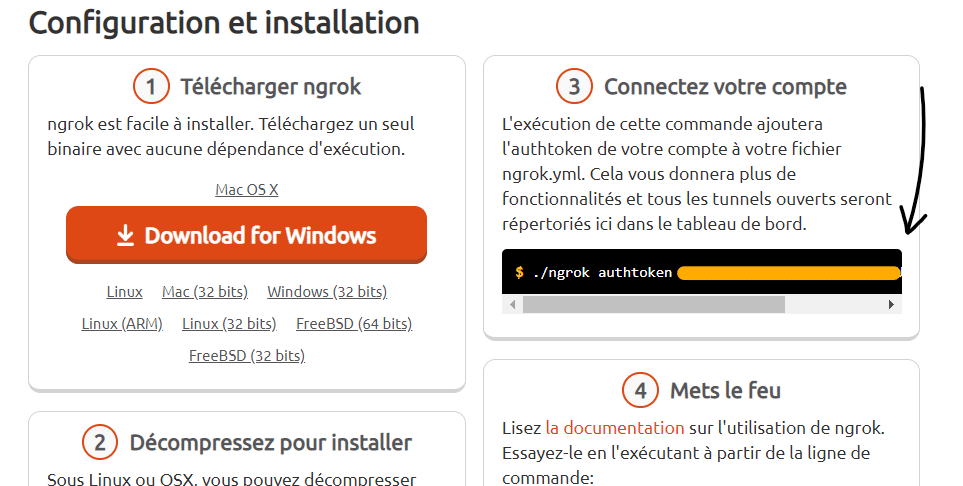
- Poi tornare a l’invite de commande ngrok, e collez l’authtoken:
![]()
- Lasciati toccare da lei ‘Entrer’ pour exécuter la commande. Si vous l’avez bien fait, vous devriez voir au dessus ‘Authtoken saved to configuration fil:…’, proprio così:

- Une fois, il ne vous reste qu’une seule chose à écrire et exécuter, c’est: ngrok tcp 25565 -regione eu
- Copia/Incolla et faîtes entrer, cela devrait s’afficher:
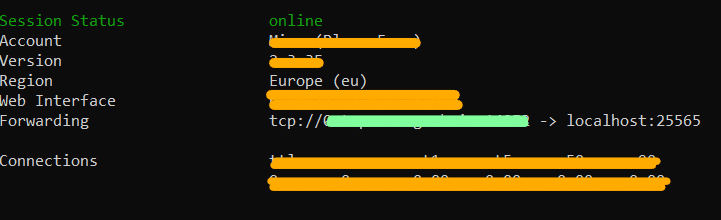
Là où j’ai mis une linea verde, questo è l’ip de votre serveur que vous devez partager à vos amis pour qu’il puisse rejoindre. Si vous éteignez l’invite de commande et que vous la redémarrez, l’ip change. (Vous devez entrer une nouvelle fois l’authtoken, et le ngrok tcp).
Ora è possibile giocare semplicemente con gli amici e senza bug.
Vedi il resto delle guide su Minecraft:







